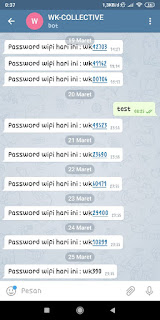IP PUBLIC adalah IP yang bisa diakses langsung oleh internet meskipun dari luar jaringan, pada dasarnya kita ingin memantau kondisi router seperti mikrotik dan akses point bisa dengan mudah mengaksesnya meskipun kita sedang ada diluar jaringan tersebut, jadi IP PUBLIC ini antar penting dan ga penting tergantung kebutuhan kalian.
Pada tutorial kali ini saya berbagi script untuk cara mendapatkan IP PUBLIC pada jaringan indihome, jaringan indihome sendiri kadang juga tidak bisa memberi kita IP PUBLIC jika tidak percaya bisa cek langsung di modem kamu gaes, IP yang diberikan kadang bisa PRIVATE kadang juga langsung bisa IP PUBLIC.
Untuk itu kita membutuhkan script mikrotik yang bisa mencari IP yang didapat itu private atau public, untuk itu kita membutuhkan dial PPPOE indihomenya harus melalui mikrotik ya gaes untuk bisa dial di mikrotik kalian cukup telp saja 147 minta modem indihome nya mode bridge, nanti kalian akan mendapatkan user dan password pppoe indihome dan bisa dial dari mikrotiknya.
Berikut script untuk mencari IP-PUBLIC
- Buka winbox pilih System - Script (dude jangan di centang), beri nama bisa GET-PUBLIC-IP
:local WANinterface indihome;
:local IPBaru [/ip address get [find where interface=$WANinterface] address];
:set IPBaru [:pick $IPBaru 0 ([:len $IPBaru]-3)];
#Mencari IP-PUBLIK
:if ($IPBaru ~"^[0-9]*10" || $IPBaru ~"^[0-9]*172" || $IPBaru ~"^[0-9]*36") do={
:log warning "$IPBaru -> Private ip address.";
/interface pppoe-client enable $WANinterface;
} else={
:log warning "$IPBaru -> IP-PUBLIK.";
}
Script berikut tinggal kamu atur di schedule mikrotik kira - kira 1 menit saja dan untuk interfacenya sesuaikan dengan nama interface kalian ya. Semoga artikel ini bisa bermanfaat.
Pengaturan scheduler ( System - scheduler ):
- Nama : Sesuaikan saja.
- Start time : startup
- Interval : 00:01:00
- Dude : jangan dicentang.
- On Event : GET-PUBLIC-IP (samakan dengan nama script diatas).